HP Elite Slice for Meeting Rooms G2 for Intel Unite Manual do Utilizador Página 1
Consulte online ou descarregue Manual do Utilizador para não HP Elite Slice for Meeting Rooms G2 for Intel Unite. HP Elite Slice for Meeting Rooms G2 for Intel Unite Guía del usuario Manual do Utilizador
- Página / 56
- Índice
- MARCADORES
- Guía del usuario 1
- Acerca de esta guía 3
- Tabla de contenido 5
- Componentes traseros 10
- Componentes laterales 11
- Módulo HP de ingesta de vídeo 12
- Receptor inalámbrico 14
- Placa VESA de HP (opcional) 15
- 2 Conguración 16
- Extracción de módulos 19
- Solución de Intel Unite 30
- 3 Actualizaciones de hardware 36
- Reemplazo del panel de acceso 38
- A Descarga electrostática 45
- Preparación para envío 47
- C Accesibilidad 48
- Evaluación de sus necesidades 49
- Normas y legislación 50
- Legislación y normas 51
- Reino Unido 52
- Organizaciones 53
- Instituciones educativas 53
- Contacto con soporte técnico 54
Resumo do Conteúdo
Guía del usuario
Componentes traserosElementoComponente ElementoComponente1 Botón de Encendido/apagado 6 Puertos USB (2)2 Indicador luminoso de actividad de disco 7 Co
Componentes lateralesElementoComponente ElementoComponente1 Puerto USB Type-C(desactivados de fábrica, activados a través del sistema BIOS)NOTA: Este
Información normativa y ubicación del número de serieCada módulo base tiene un número de serie único y un número de identicación del producto grabado
Módulo de pantalla inalámbrico y receptor de HP (opcional)El módulo de pantalla inalámbrico y el receptor pueden estar incluidos con el Microsoft Skyp
Receptor inalámbricoElementoComponente ElementoComponente1 Puerto HDMI 5 Botón de liberación de la placa VESA2 Conector de alimentación USB Micro-B 6
Placa VESA de HP (opcional)La placa opcional VESA de HP permite jar el conjunto a un escritorio. El producto no debe montarse en una pared o debajo d
2 ConguraciónConexión o desconexión de módulosLos módulos adicionales pueden conectarse al módulo base en el siguiente orden, de arriba a abajo:● Mód
6. Alinee el puerto de conexión del módulo en la parte inferior del módulo base con el conector de expansión del nuevo módulo y presione el módulo bas
3. Deslice el pestillo de liberación rápida en la parte trasera de la placa VESA a la posición de bloqueo para jar todos los módulos en conjunto.IMPO
Extracción de módulosIMPORTANTE: Antes de desconectar los módulos, apague el módulo base y desconéctelo de cualquier fuente de alimentación de CA.Los
© Copyright 2018 HP Development Company, L.P.Windows es una marca comercial o una marca comercial registrada de Microsoft Corporation en los Estados U
Sujeción del producto a un dispositivo de montajeSi la placa VESA (disponible opcionalmente) está conectada, se puede jar el producto a un escritorio
Instalación de un cable de seguridad (opcional)Puede utilizar el cable de seguridad ultrano de 10 mm opcional que se muestra a continuación para aseg
e. Vuelva a presionar la tapa del puerto (4) sobre los conectores del cable para proteger y asegurar los conectores.2. Conecte el equipo restante, com
Solución de videoconferencias de Microsoft Skype Room System (SRS)La imagen que aparece a continuación muestra el diagrama de cableado de SRS.SUGERENC
e. Vuelva a presionar la tapa del puerto sobre los conectores del cable (4) para proteger y asegurar los conectores.5. Conecte el CoRC.a. Conecte el c
d. Fije la cubierta posterior a la parte trasera del Centro de Control de Salas (3).6. Para conectar el cable de entrada de vídeo HDMI al módulo de in
c. Conecte el receptor al puerto HDMI y a un puerto USB con alimentación en el monitor (3) mediante el cable HDMI y el cable USB micro-B incluido con
NOTA: La parte frontal del receptor con la antena que debe estar frente al módulo de pantalla inalámbrico puede identicarse por la luz de sincronizac
b. Conecte el monitor a un conector HDMI o DisplayPort (2) en la cubierta del cable y el puerto.NOTA: Si son necesarios dos puertos HDMI, utilice un a
12. Conecte el adaptador de CA al conector de alimentación de la cubierta del cable y el puerto (3).13. Pulse el botón de encendido.14. Siga las instr
Acerca de esta guíaEsta guía proporciona información básica para el uso y la actualización de este producto.¡ADVERTENCIA! Indica una situación peligro
Solución de Intel UniteLa imagen que aparece a continuación muestra el diagrama de cableado de la solución de Intel Unite.SUGERENCIA: Cuando rutee los
e. Vuelva a presionar la tapa del puerto (4) sobre los conectores del cable para proteger y asegurar los conectores.4. Si el módulo de pantalla inalám
c. Conecte el receptor al puerto HDMI y a un puerto USB con alimentación en el monitor (3) mediante el cable HDMI y el cable USB micro-B incluido con
NOTA: La parte frontal del receptor con la antena que debe estar frente al módulo de pantalla inalámbrico puede identicarse por la luz de sincronizac
b. Conecte el monitor a un conector HDMI o DisplayPort (3) en la cubierta del cable y el puerto. El puerto USB Type-C (2) en la cubierta del cable y e
9. Conecte el adaptador de CA al conector de alimentación de la cubierta del cable y el puerto (3).10. Pulse el botón de encendido.11. Siga las instru
3 Actualizaciones de hardwareCaracterísticas de mantenimientoEste equipo contiene recursos que facilitan su actualización y servicio.Advertencias y pr
Extracción y reemplazo del panel de accesoExtracción del panel de acceso.Debe retirar el panel de acceso para acceder a los módulos de memoria de sist
Reemplazo del panel de acceso1. Coloque el producto boca abajo sobre una supercie plana cubierta por un paño suave.2. Alinee el panel de acceso con e
Actualización de la memoria del sistemaLas ranuras del módulo de memoria en la placa del sistema se pueden completar con hasta dos módulos de memoria
iv Acerca de esta guía
Completar ranuras del módulo de memoriaHay dos ranuras para módulos de memoria, una ranura por canal. Estas ranuras se denominan DIMM1 y DIMM3. La ran
Instalación de módulos de memoria del sistemaIMPORTANTE: Usted debe desconectar el cable de alimentación de CA y esperar aproximadamente 30 segundos p
3. Inserte el nuevo módulo de memoria en la ranura en un ángulo de aproximadamente 30 grados (1) y luego presione el módulo de memoria (2) para que lo
Extracción y sustitución de una tarjeta SATA SSDNOTA: Haga copias de seguridad de la SSD antes de extraerla para poder transferir los datos a la nueva
6. Introduzca la nueva SSD (1) dentro de la carcasa. Asegúrese de que el lado de la etiqueta de la unidad de estado sólido esté visible.7. Coloque los
A Descarga electrostáticaUna descarga de electricidad estática proveniente de los dedos u otros conductores puede dañar las placas del sistema o los d
B Pautas operativas del equipo, cuidados de rutina y preparación para envíoPautas operativas del equipo y cuidados de rutinaSiga estas pautas para ins
Preparación para envíoSiga estas sugerencias al preparar el equipo para envío:1. Haga copias de seguridad de los archivos de la SSD en un dispositivo
C AccesibilidadAccesibilidadHP trabaja para integrar la diversidad y la inclusión en la estructura de nuestra compañía, de manera que se reeje en tod
● Respaldar la investigación y el desarrollo internos y externos que mejoren la tecnología asistencial relevante para nuestros productos y servicios.●
Tabla de contenido1 Características del producto ...
● Equipos HP: opciones de accesibilidad de Windows 10● Tablets HP Slate 7: habilitar recursos de accesibilidad en su tablet HP (Android 4.1/Jelly Bean
Las WCAG responden especícamente a las barreras para acceder a la web que experimentan las personas con discapacidad visual, auditiva, física, cognit
21st Century Communications and Video Accessibility Act (CVAA)La CVAA actualiza la ley federal de comunicaciones para aumentar el acceso de las person
AustraliaEl gobierno australiano anunció su plan para implementar las Web Content Accessibility Guidelines 2.0.Todos los sitios web del gobierno austr
Otros recursos sobre discapacidad● Programa de asistencia técnica de la ADA (Americans with Disabilities Act)● Red de negocios y discapacidad● EnableM
ÍndiceAaccesibilidad 40advertencias 28alimentación 13Alimentación de CA 13AT (tecnología asistencial)buscar 41objetivo 40atención al cliente, accesibi
Ttecnología asistencial (AT)buscar 41objetivo 40Uubicación del número de identicación del producto 4ubicación del número de serie 4unidad de disco óp
Reemplazo del panel de acceso ... 30Ubicación de
Enlaces de HP ... 46
viii
1 Características del productoCaracterísticas del módulo baseComponentes de la parte superiorLos componentes de la parte superior permiten activar el










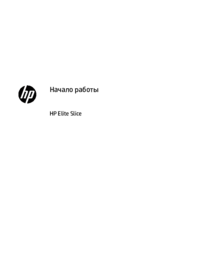


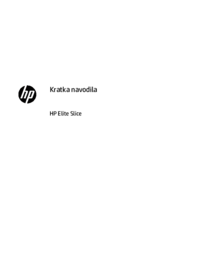




















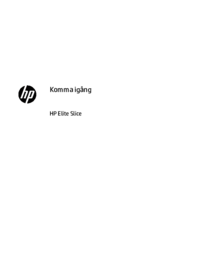


































 (13 páginas)
(13 páginas) (13 páginas)
(13 páginas) (33 páginas)
(33 páginas) (13 páginas)
(13 páginas) (45 páginas)
(45 páginas) (2 páginas)
(2 páginas) (35 páginas)
(35 páginas) (109 páginas)
(109 páginas) (51 páginas)
(51 páginas) (34 páginas)
(34 páginas) (52 páginas)
(52 páginas) (119 páginas)
(119 páginas)







Comentários a estes Manuais